В современном мире практически любому бизнесу нужен веб-сайт. Если вы это понимаете и не готовы тратить личное время на изучение, создание, разработку или поиск исполнителей, то самый быстрый способ получить качественный сайт в короткие сроки — обратиться к автору этого блога за помощью.
Как я уже писал в инструкции Как активировать дополнительные свойства для меню, в каждом разделе WordPress имеются скрытые настройки, которые позволяют вам добавить дополнительные элементы. Страницы в этом случае прямое тому подтверждение.
Бывают случаи, когда вам необходимо добавить комментирование на все или некоторых страницах. Например, у вас есть описание какого-то товара или же это может быть страница обратной связи, некоторым может быть неудобно писать вам письма, поэтому давайте дадим людям возможность задавать свои вопросы прямо с интересующей их страницы! 🙂

Заходим в раздел «Настройки экрана» в правом верхнем углу интерфейса создания или редактирования страницы.
Находим две настройки «Обсуждение» и «Комментарии», а затем ставим «флажок» возле них, чтобы эти скрытые опции появились на экране.
Прокручиваем экран создания или редактирования страницы в самый низ и находим блок «Обсуждение». В нём необходимо активировать первую опцию «Разрешить комментарии», вторую включать не нужно, иначе начнётся спам на сайте.
После этих простых манипуляций на текущей странице вашего сайта появится форма комментирования, которая даст возможность вашим пользователям задавать свои вопросы прямо на странице, не прибегая к форме обратной связи! 🙂
Видеоинструкция
Записал ещё и короткое видео по активации комментариев. Кому удобнее смотреть в таком формате — рекомендую подписаться на мой канал на YouTube, чтобы не пропустить выпуск новых материалов!
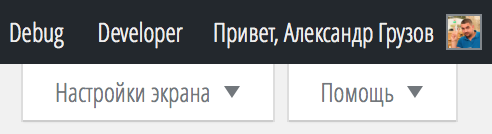
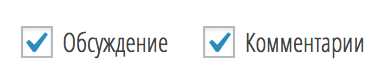
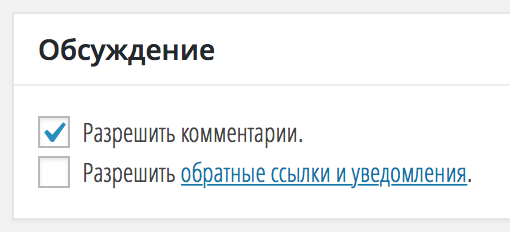
Как включить комментарии о новом версии wordpress?
В интерфейсе создания/редактирования страницы в правой части экрана блочного редактора есть компонент «Обсуждения» и там доступна галочка «Включить комментарии».
очень полезная информация, спасибо
Опцию «Разрешить комментарии» активировала, т.е. галочку поставила, а комментариев на странице так и нет. Может подскажете, в чем еще может быть проблема? Сам комментарии нормально функционируют в записях.
Добрый день, Ирина! Можете скинуть ссылку на эту страницу?
http://rod03.ru/%d0%b2%d0%be%d0%bf%d1%80%d0%be%d1%81-%d0%be%d1%82%d0%b2%d0%b5%d1%82/
В меню Вопрос-ответ
Можете предоставить доступ к Консоли WordPress? Например, отправить мне на alexander@kadyrov.dev, я зайду и посмотрю, в чём может быть дело.
Спасибо Александр! Вы мне хорошо помогли. У меня почему-то вдруг пропала строка комментарие в двух последних темах. Согласно вашему уроку довольно быстро всё восстановил и запомнил. Но есть вопрос — это делается для каждой будущей записи один раз или нужно следить за состоянием страницы. Я что -то не обращал внимания и вот столкнулся с двумя случаями отсутствия строки комментарий.
Спасибо, реально помогли!
Спасибо Александр! Вы мне хорошо помогли. У меня почему-то вдруг пропала строка комментарие в двух последних темах. Согласно вашему уроку довольно быстро всё восстановил и запомнил. Но есть вопрос — это делается для каждой будущей записи один раз или нужно следить за состоянием страницы. Я что -то не обращал внимания и вот столкнулся с двумя случаями отсутствия строки комментарий.
Хорош
Благодарю за статью и видео!
Но у меня всё равно не получается. И в настройках во вкладке обсуждения галочки стоят и в настройках экрана для отдельной страницы, на которой мне нужно, чтобы отображались коментарии, поставила галочки напротив обсуждение и комментирование. Всё равно, почему то не отображается блок комментирования.
В чём ещё может быть дело, может быть подскажите?
Добрый день, Юлия!
Если можете, скиньте мне на alexander@wordpress1.ru письмо с логином и паролем для входа в админку вашего сайта, я посмотрю, в чём может быть проблема.
спасибо большое, чувак!
Спасибо, правда сейчас изменилось. Надо там же найти пункт «Разрешить оставлять комментарии к новым записям». Затем поставить или снять галочку.